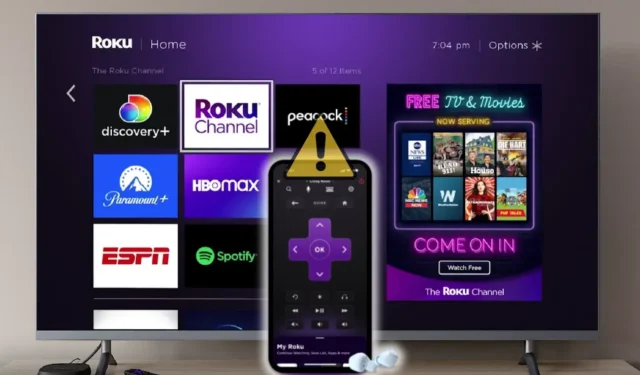
Коригиране на приложението Roku: Разрешаване на грешки „Няма намерено устройство“.
Приложението Roku превръща вашия смартфон в мощно дистанционно за вашия телевизор Roku или устройство за стрийминг чрез свързване чрез Wi-Fi. Потребителите обаче често се сблъскват с разочароваща ситуация, когато приложението им показва грешка „Няма намерено устройство“. Разбирането на причините зад този проблем е от решаващо значение за ефективното му отстраняване.
Често срещани причини за проблеми с връзката на устройството
Приложението Roku може да не успее да открие наличните устройства по няколко причини, включително:
- Временна грешка в софтуера, която пречи на устройството да бъде разпознато.
- Устройства, свързани към различни Wi-Fi мрежи.
- Wi-Fi достъпът е деактивиран на стрийминг устройството Roku.
- Използване на VPN или на смартфона, или на устройството Roku.
- Неправилна конфигурация на Advanced Wireless Receiver.
Стъпки за разрешаване на проблеми с откриването на устройства в приложението Roku
За системно адресиране на грешката „Няма намерено устройство“, следвайте тези описани методи:
1. Рестартирайте както устройството Roku, така и приложението
Преди да се потопите в сложни решения, простото рестартиране често може да разреши проблемите със свързването. Изключете вашето устройство Roku и го извадете от контакта или го рестартирайте през интерфейса, като отидете на Настройки > Система > Захранване > Рестартиране на системата .
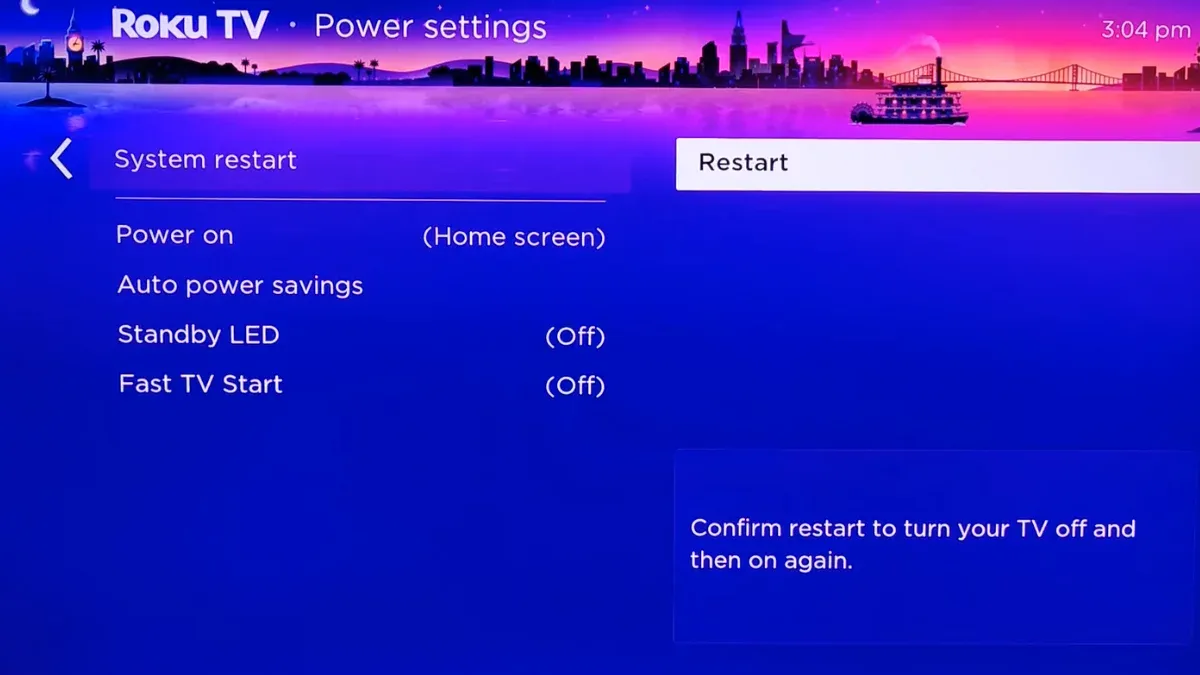
Освен това се уверете, че сте затворили принудително мобилното приложение Roku, проверете за всички налични актуализации и след това го отворете отново, за да видите дали вашите устройства се показват.
2. Проверете Wi-Fi свързаността
Уверете се, че вашето устройство Roku и смартфонът, на който работи приложението, са в една и съща Wi-Fi мрежа. Свързването на двете устройства към един и същи рутер е от съществено значение за откриването.
Имайте предвид използваните Wi-Fi ленти; много рутери предлагат опции както за 2,4 GHz, така и за 5 GHz. Ако едно устройство е свързано към честота, различна от другата, може да възникнат проблеми с връзката. Освен това проверете дали Wi-Fi достъпът е активиран на вашето устройство Roku.
За да активирате отново Wi-Fi, изпълнете следните стъпки:
- Натиснете бутона Начало на дистанционното.
- Отидете на Настройки > Система > Разширени системни настройки > Контрол чрез мобилни приложения .
- Изберете Достъп до мрежата и го задайте на По подразбиране .
- Затворете настройките и рестартирайте приложението Roku, за да проверите за разпознаване на устройството.
3. Деактивирайте VPN услугите
Ако използвате VPN, това може да създаде бариера за комуникация между вашия телефон и устройство Roku поради различни IP адреси. Временното деактивиране на VPN, докато използвате приложението Roku, може да разреши този проблем.
4. Проверете връзките на усъвършенствания безжичен приемник
Roku Streaming Stick 4K изисква правилно настроен усъвършенстван безжичен приемник, който се свързва чрез USB и HDMI. Уверете се, че всички кабели са добре свързани и ако проблемите продължават, опитайте с различен HDMI порт. HDMI удължител, който може да бъде заявен от уебсайта на Roku, може да е необходим, ако приемникът е запушен.

5. Нулирайте мрежовата връзка
Ако проблемите продължават, нулирането на мрежовата връзка често може да изчисти постоянните проблеми. Следвайте тези стъпки:
- Натиснете бутона Начало на дистанционното.
- Изберете Настройки > Система > Разширени системни настройки .
- Отидете до Нулиране на мрежовата връзка и изберете Нулиране на връзката .
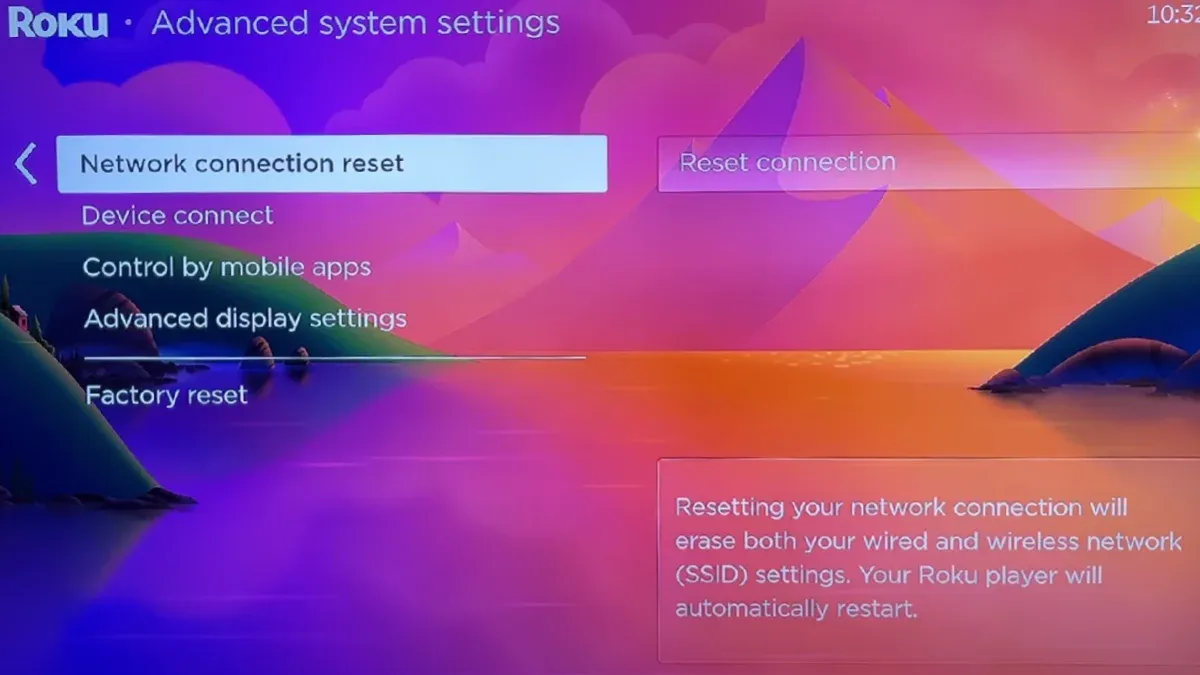
Изчакайте вашето устройство да се рестартира и след това преконфигурирайте вашите мрежови настройки според нуждите.
6. Обърнете се към поддръжката на Roku
Ако все още не сте успели да намерите вашето устройство Roku чрез приложението, може да се наложи да се свържете с отдела за поддръжка на клиенти на Roku. Те могат да предоставят допълнителна помощ и да проверят дали може да има проблеми, свързани с хардуера. Ако вашето устройство е в гаранция, те дори може да предложат замяна.
Заключение
Приложението Roku е ценен инструмент за управление на вашите стрийминг устройства директно от вашия телефон, но могат да възникнат проблеми с връзката. Често решения като нулиране на мрежовите настройки могат да разрешат грешката „Няма намерено устройство“. Препоръчваме ви да споделите своя опит и да ни уведомите кои методи са се оказали успешни за вас в коментарите по-долу!




Вашият коментар